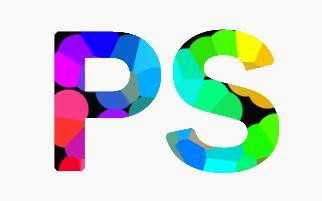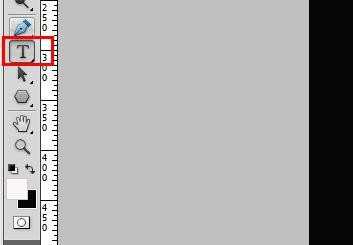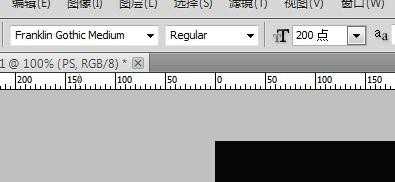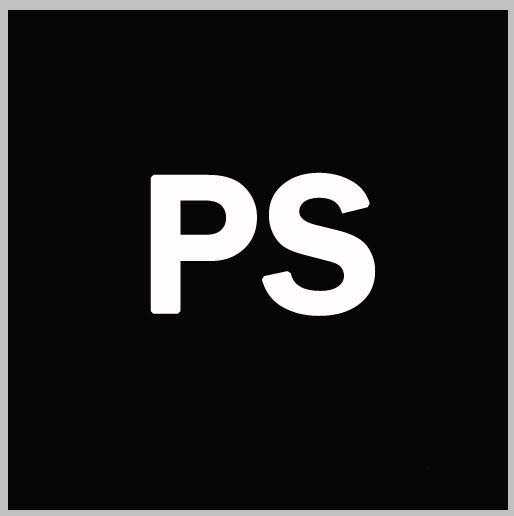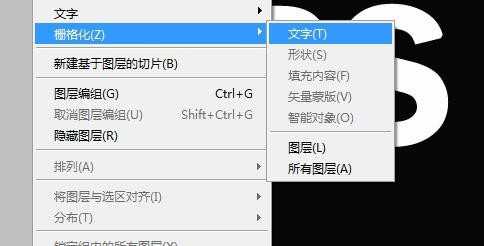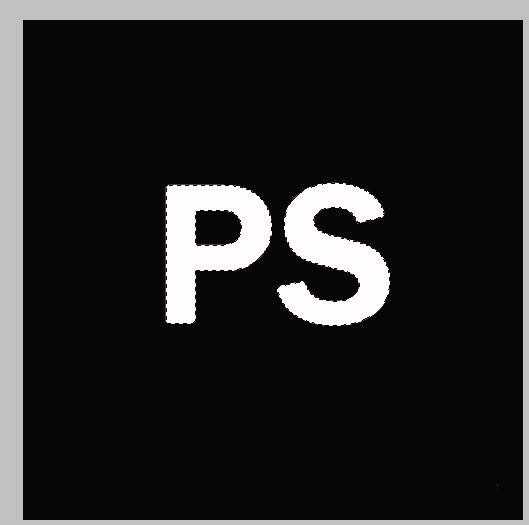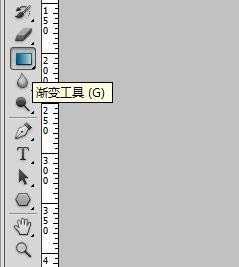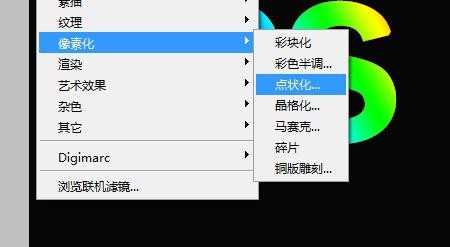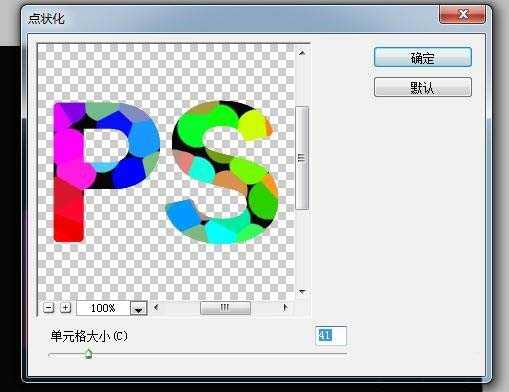明霞山资源网 Design By www.htccd.com
ps中想要设计一个色彩斑斓的文字,该怎么设计呢?下面我们就来看看详细的教程。
- 软件名称:
- Adobe Photoshop 8.0 中文完整绿色版
- 软件大小:
- 150.1MB
- 更新时间:
- 2015-11-04立即下载
1、打开ps,新建一张画布,背景为黑色
2、点击左侧文字输入工具,并调整字体和大小
3、输入想要的文字
4、点击“图层”,“栅格化”,“文字”。把文字图层转换为普通图层
5、按CTRL键同时点击转换后的文字图层,使之转换为选区,鼠标点击渐变工具给文字上渐变效果
6、鼠标点击“滤镜”,“像素化”,“点状化”,调整
以上就是ps中制作色块文字的教程,希望大家喜欢,请继续关注。
相关推荐:
ps怎么设计一款砂石效果的艺术字?
ps怎么设计切割条纹拼成的文字?
ps怎么设计可爱的POP风格的卡通文字?
标签:
PS,色斑,文字
明霞山资源网 Design By www.htccd.com
广告合作:本站广告合作请联系QQ:858582 申请时备注:广告合作(否则不回)
免责声明:本站文章均来自网站采集或用户投稿,网站不提供任何软件下载或自行开发的软件! 如有用户或公司发现本站内容信息存在侵权行为,请邮件告知! 858582#qq.com
免责声明:本站文章均来自网站采集或用户投稿,网站不提供任何软件下载或自行开发的软件! 如有用户或公司发现本站内容信息存在侵权行为,请邮件告知! 858582#qq.com
明霞山资源网 Design By www.htccd.com
暂无评论...
RTX 5090要首发 性能要翻倍!三星展示GDDR7显存
三星在GTC上展示了专为下一代游戏GPU设计的GDDR7内存。
首次推出的GDDR7内存模块密度为16GB,每个模块容量为2GB。其速度预设为32 Gbps(PAM3),但也可以降至28 Gbps,以提高产量和初始阶段的整体性能和成本效益。
据三星表示,GDDR7内存的能效将提高20%,同时工作电压仅为1.1V,低于标准的1.2V。通过采用更新的封装材料和优化的电路设计,使得在高速运行时的发热量降低,GDDR7的热阻比GDDR6降低了70%。